Samsung WB750 User Manual [pt]
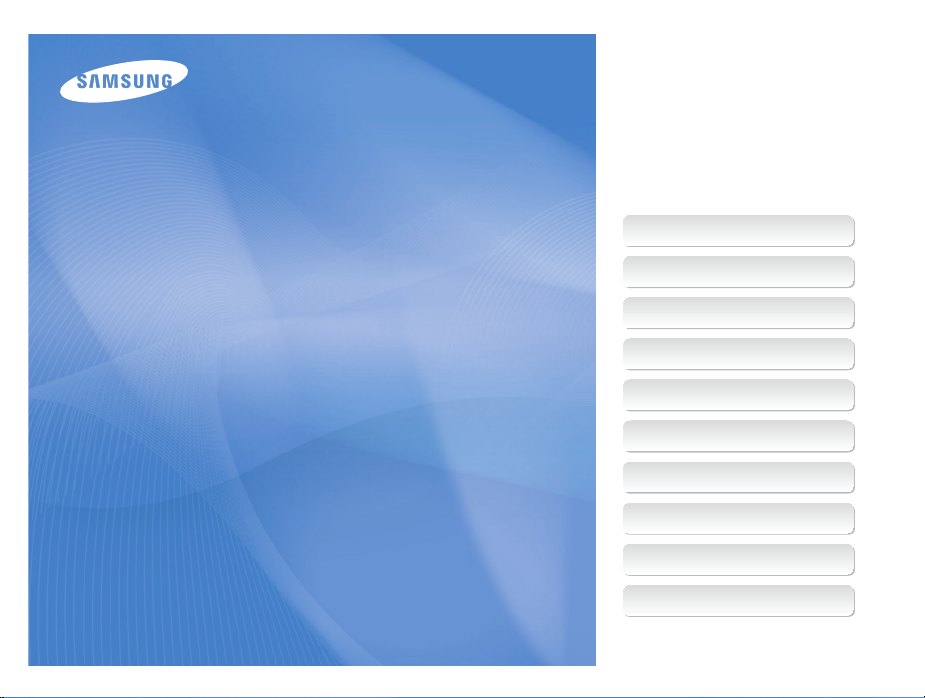
Este manual do usuário inclui instruções
detalhadas de utilização da sua câmera.
Leia-o com atenção.
Ä Clique em um tópico
Perguntas frequentes
Referência rápida
User Manual
WB750
Sumário
Funções básicas
Funções estendidas
Opções de fotografia
Reprodução/Edição
Configurações
Apêndices
Índice
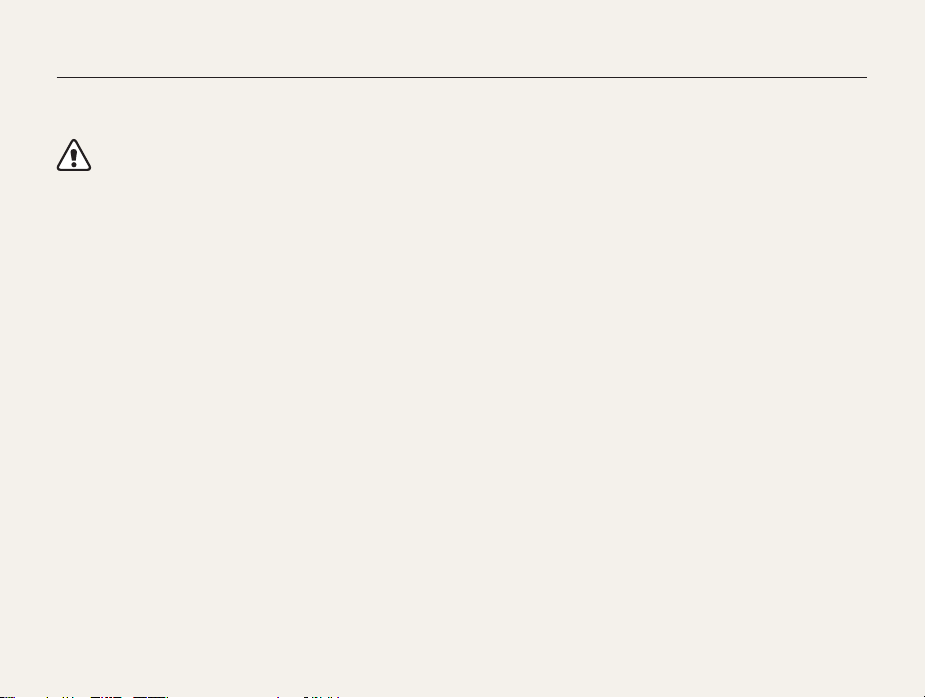
Informação de saúde e segurança
Aja sempre de acordo com as precauções seguintes e sugestões de utilização, para evitar situações perigosas e assegurando o melhor
desempenho de sua câmera.
Atenção—situações passíveis de causar ferimentos em si
próprio ou terceiros
Não desmonte ou tente reparar sua câmera.
Isso poderá resultar em choque elétrico ou danos na câmera.
Não utilize a câmera junto de gáses ou líquidos que possam
explodir ou incêndiar.
Correndo o risco de explosão ou incêndio.
Não coloque materiais inflamáveis na câmera, nem guarde sua
câmera junto desses materiais.
Correndo o risco de choque elétrico ou incêndio.
Não use a câmera com as mãos molhadas.
Pode resultar em choque elétrico.
Evite danos nos olhos da pessoa fotografada.
Não utilize o flash muito próximo ( menos de 1 metro) de pessoas
ou animais. Se utilizar o flash perto demais dos olhos, isso pode
causar danos temporários, ou permanentes na visão.
Mantenha sua câmera afastada de crianças e animais de
estimação.
Mantenha sua câmera e todos os acessórios fora do alcance
de crianças pequenas e animais. Peças pequenas poderão
causar engasgamento e ferimentos graves se engeridos. Peças
desmontáveis e acessórios poderão ser perigos físicos também.
Não exponha sua câmera diretamente ao sol, ou temperaturas
extremas durante longos períodos de tempo.
Isso pode causar danos permanentes nos componentes internos
da câmera.
Evite cobrir sua câmera ou carregador com roupas ou
cobertores.
Sua câmera pode sobre-aquecer, e distorcer a câmera ou causar
um incêndio.
Se líquidos ou outros objetos entrarem na câmera, desligue
imediatamente todas as fontes de energia, como a bateria ou
carregador e contate o centro de serviço Samsung.
1
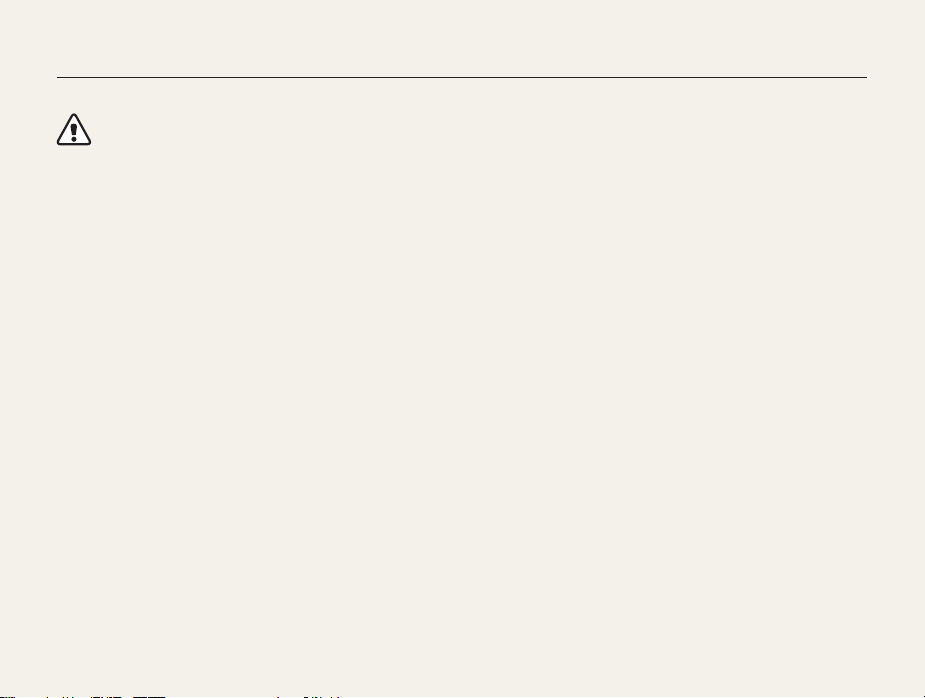
Informação de saúde e segurança
Cuidado—situações que podem causar danos em sua
câmera ou outro equipamento.
Retire as baterias de sua câmera quando a guardar por longos
períodos de tempo.
As baterias podem vazar ou corroer e causar danos graves na
sua câmera.
Utilize apenas baterias de lítio, autênticas e recomendadas pelo
fabricante. Não danifique ou aqueça a bateria.
Ela poderá explodir ou causar ferimentos.
Utilize apenas baterias, carregadores, cabos e acessórios
aprovados pela Samsung.
• Baterias, carregadores, cabos ou acessórios não
recomendados podem causar explosão das baterias, danos
em sua câmera ou causar ferimentos.
• A Samsung não se responsabilizará por nenhuns danos ou
ferimentos causados por baterias, carregadores, cabos ou
acessórios não recomendados.
Não utilize baterias para outros fins.
Correndo o risco de choque elétrico ou incêndio.
Não toque no flash enquanto ele dispara.
O flash está bastante quente quando dispara e poderá queimar
sua pele.
Quando usa o adaptador AC, desligue sua câmera antes de
desconectar o carregador da tomada.
Não fazer isso pode causar incêndio ou choque elétrico.
Desconecte os carregadores quando não estiverem em uso.
Não fazer isso pode causar incêndio ou choque elétrico.
Não use cabos, tomadas ou fichas danificadas para carregar
suas baterias.
Correndo o risco de choque elétrico ou incêndio.
Não deixe que o carregador AC toque nos terminais +/- das
baterias.
Correndo o risco de choque elétrico ou incêndio.
Não pressione as peças da câmera ou faça pressão na câmera.
Pode causar danos na câmera.
2

Informação de saúde e segurança
Tenha atenção ao conectar cabos ou adaptadores e colocar
baterias e cartões de memória.
Se forçar os conectores, conectar incorretamente cabos, ou
colocar erradamente as baterias e cartões de memória, pode
danificar portas, conectores, e acessórios.
Mantenha as riscas magnéticas dos cartões longe da bolsa da
câmera.
A informação no cartão pode se danificar ou apagar.
Nunca use carregadores, baterias, ou cartões de memória
danficados.
Isso pode causar choque elétrico ou danos na câmera ou
incêndios.
Verifique se sua câmera está a funcionar corretamente antes
de a usar.
O fabricante não se responsabiliza pela perda de arquivos ou
danos que possam resultar do mau funcionamento ou uso
incorreto da câmera.
Você deverá conectar o terminal mais pequeno do cabo USB
em sua câmera.
Se colocar o cabo ao contrário, pode danificar seus arquivos.
O fabricante não se responsabiliza pela perda de dados.
3

Esquema do Manual de Usuário
Informações de direitos autorais
• Microsoft Windows e o logotipo do Windows são
marcas registradas da Microsoft Corporation.
• Mac é uma marca comercial registrada da Apple
Corporation.
• HDMI, o logotipo HDMI e o termo "High – Definition
Multimedia Interface" são marcas comerciais ou marcas
registradas da HDMI Licensing LLC.
• As marcas registradas e comerciais usadas neste
manual percentem aos seus respectivos proprietários.
• As especificações da câmera ou o conteúdo deste
manual poderão sofrer alterações sem aviso prévio
devido à atualização das funções da câmera.
• Você não tem permissão para reutilizar ou distribuir
nenhuma parte deste manual sem permissão prévia.
• Para informação sobre Licenças de Código Aberto,
leia o arquivo "OpenSourceInfo.pdf" presente no
CD-ROM.
Funções básicas 12
Saiba mais sobre o desenho, os ícones e as funções
básicas de fotografia da sua câmera.
Funções estendidas 33
Saiba como capturar uma foto e gravar um vídeo,
selecionando um modo.
Opções de fotografia 56
Saiba como definir as opções no modo Fotografia.
Reprodução/Edição 83
Saiba como reproduzir fotos ou vídeos, e a editar fotos
ou vídeos. Saiba também como conectar sua câmera
ao seu computador, impressora fotográfica, TVs, TVs
de alta definição ou TVs 3D.
Configurações 110
Consulte as opções de configuração da sua câmera.
Apêndices 116
Informações sobre mensagens de erros,
especificações e manutenção.
4
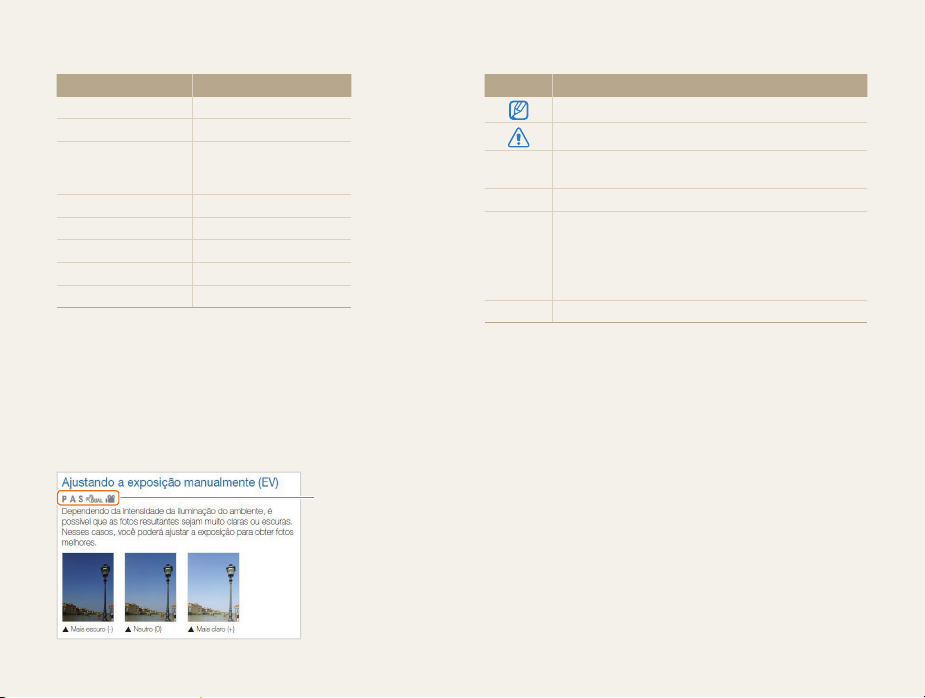
Indicadores usados nesse manual
modo Fotografia Indicador
Smart Auto
Programa
Prioridade de Abertura,
Prioridade do
Obturador, Manual
DUAL IS
Cena
Panorama
Criador de filme criativo
Filme
Ícones do modo Fotografia
Esses ícones surgem no texto quando uma função está
disponível num modo. Consulte o exemplo abaixo.
Observação: O modo s pode não oferecer suporte a funções
de todos os tipos de cenas.
Por exemplo:
S
p
G
d
s
R
K
v
Disponível nos
modos Programa,
Prioridade de
Abertura, Prioridade
do Obturador,
DUAL IS, e Filme
Ícones usados nesse manual
Ícone Função
Informação estendida
Avisos e precauções de segurança
Botões da câmera. Por exemplo, [Obturador]
[]
representa o botão do obturador.
() Número de página de informação relacionada
A ordem das opções ou dos menus que devem ser
selecionados para a execução de uma etapa. Por
exemplo: Selecione
(representa Selecione
Dimensões da foto).
* Anotação
a
Dimensões da foto
a
, e selecione em seguida
5
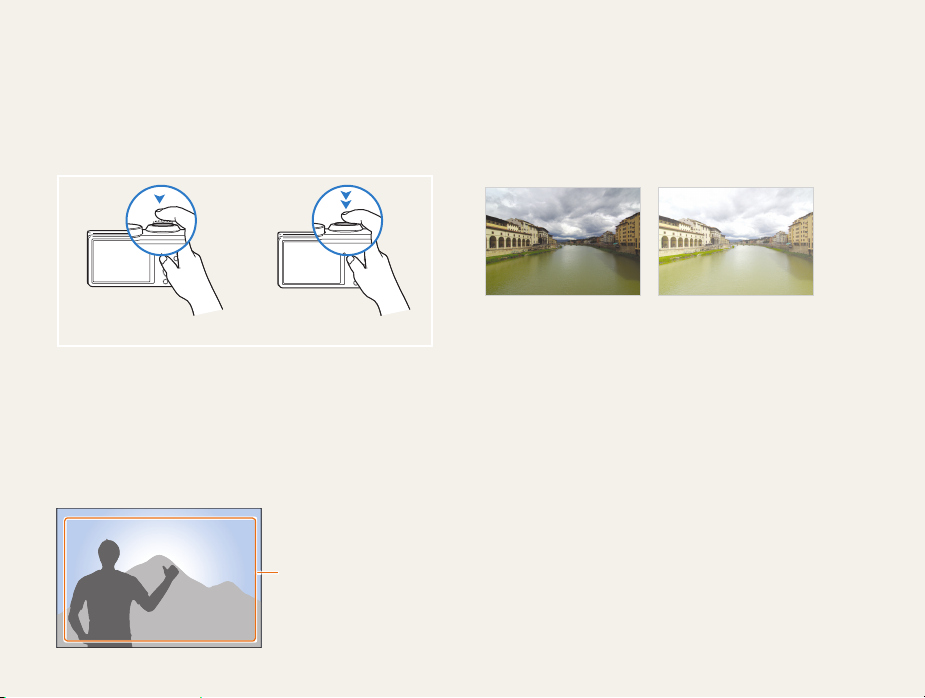
Expressões usadas nesse manual
Prima o botão do obturador
• Prima até meio do [Obturador]: prima o botão do obturador
até a metade
• Prima [Obturador]: prima o botão do obturador até o final.
Prima até meio o [Obturador] Prima [Obturador]
Objeto, plano de fundo e composição
• Objeto: o objeto principal da cena, como uma pessoa, animal
ou naturezas paradas.
• Fundo: tudo aquilo que está ao redor do objeto.
• Composição: a combinação de um objeto com o plano de
fundo.
Fundo
Composição
Objeto
Exposição (Brilho)
A quantidade de luz que entra em sua câmera determina a
exposição. Pode alterar a exposição através da velocidade do
obturador, valor de abertura e sensibilidade ISO. Ao alterar a
exposição suas fotos ficarão mais escuras ou mais claras.
Exposição normal
S
6
Sobre-exposição
S
(demasiado claro)
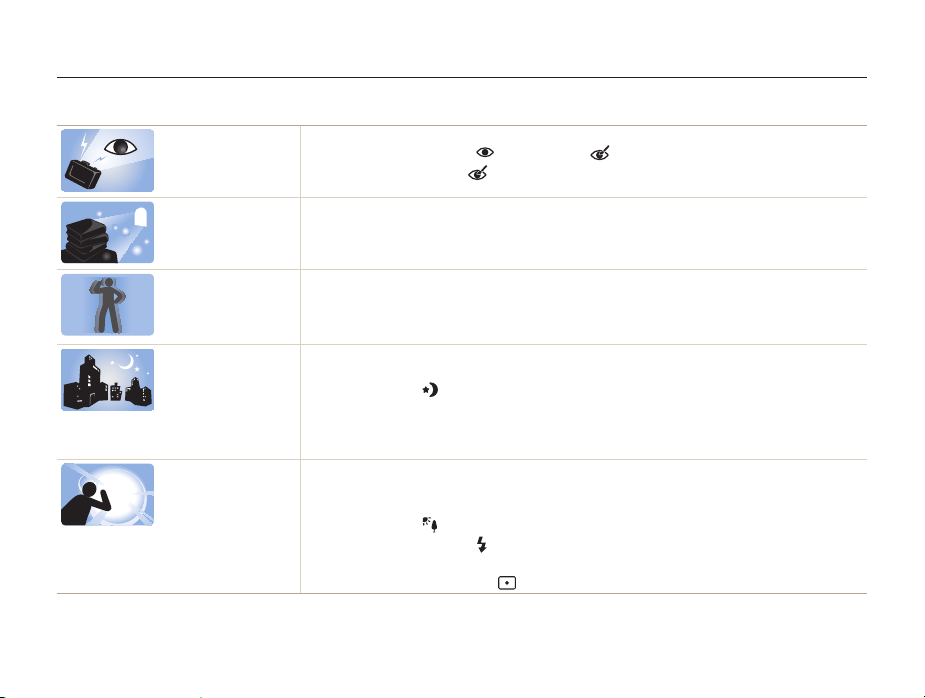
Perguntas frequentes
Saiba como solucionar problemas através de opções de fotografia.
Os olhos estão
vermelhos.
Há pontos de poeira
nas fotos.
As fotos estão
desfocadas.
As fotos estão
embaçadas quando
fotograda de noite.
O objeto está muito
escuro devido à
iluminação de fundo.
Isso é causado pela reflexão do flash da câmera.
•
Ajuste a opção de flash para Olhos verm. ou Ajuste olh.ver. (p. 60)
•
Se já tirou a foto, selecione Ajuste olh.ver no menu de edição. (p. 97)
Se existirem particulas de pó no ar, elas podem ficar em sua foto se usar flash.
•
Desligue o flash ou evite tirar fotos em locais com pó.
•
Defina as opções de sensibilidade ISO. (p. 62)
Pode dever-se por tirar fotos em condições de pouca luz ou segurar sua câmera incorretamente.
•
Utilize a função OIS ou prima até meio do [Obturador] para ter certeza que o objeto está em foco.
(p. 31)
•
Use o modo d. (p. 46)
À medida que a câmera tenta permitir mais entrada de luz, a velocidade do obturador é reduzida. Isso
pode dificultar manter a câmera firme e causar trepidações.
•
Selecione o modo Noite em s. (p. 36)
•
Ative o flash. (p. 60)
•
Defina as opções de sensibilidade ISO. (p. 62)
•
Use um tripé para manter a câmera firme.
Quando a fonte de luz está por detrás do objeto ou quando existe muito contraste entre a luz e áreas
escuras, o objeto pode parecer muito escuro.
•
Evite fotografar o sol diretamente.
•
Selecione o modo Luz Fundo em s. (p. 36)
•
Ajuste a opção de flash para Preenchido. (p. 60)
•
Ajuste a exposição. (p. 72)
•
Ajuste a opção de medição para Pontual se um objeto estiver no centro do quadro. (p. 73)
7

Referência rápida
Tirar fotos de pessoas
• s
modo > Beauty Shot f 39
•
Olhos verm./Ajuste olh.ver
(para evitar e corrigir olhos vermelhos)
•
Detecção Faces f 67
•
Auto-retrato f 68
Fotografar de noite ou no
escuro
• s
modo > Noite, Por Sol, Nascer sol f 36
•
Opções de flash f 60
•
Sensibilidade ISO
(para ajustar a sensibilidade à luz)
Tirar fotos em movimento
• h
modo f 44
•
Modo sequência alta veloc. f 77
•
Captura prévia f 78
Ajustando a exposição (brilho)
• s
modo > HDR f 37
•
Sensibilidade ISO
(para ajustar a sensibilidade à luz)
•
EV (para ajustar a exposição) f 72
•
Medição f 73
•
Agrupamento f 78
Capturar fotos ação panorama
Reduzindo a trepidação da
câmera
• R
modo > Panorama de ação f 49
60
f
Fotografar texto, insetos, ou
flores
• s
modo > Texto f 36
•
Macro f 63
Capturar fotos de cenários
• s
modo > Paisagem f 36
• R
62
f
modo f 47
Capturar fotos 3D
• s
modo > Foto 3D f 37
• R
modo > Panorama 3D f 47
Aplicar efeitos em fotos
• s
modo > Foto com zoom f 40
•
Efeitos Filtro Inteligente f 80
•
Ajust.img (para ajustar Contraste, Nítidez, ou
62
f
Saturação)
82
f
8
•
Estabilização ótica de imagens (OIS) f 30
• d
modo f 46
•
Exibindo arquivos por categoria no Smart
87
Album
f
•
Exibindo arquivos como miniaturas f 88
•
Excluindo todos os arquivos do cartão de
89
memória
•
•
•
•
•
•
•
•
f
Visualizando arquivos como exib.
de slides
Visualizando arquivos em uma TV, TV de alta
definição, ou TV 3D
Conecte sua câmera no computador f 103
Ajustando o som e volume f 112
Ajustando brilho do visor f 112
Alterar o idioma do visor f 113
Definir a data e hora f 113
Antes de contatar o centro de serviço f 127
92
f
100
f
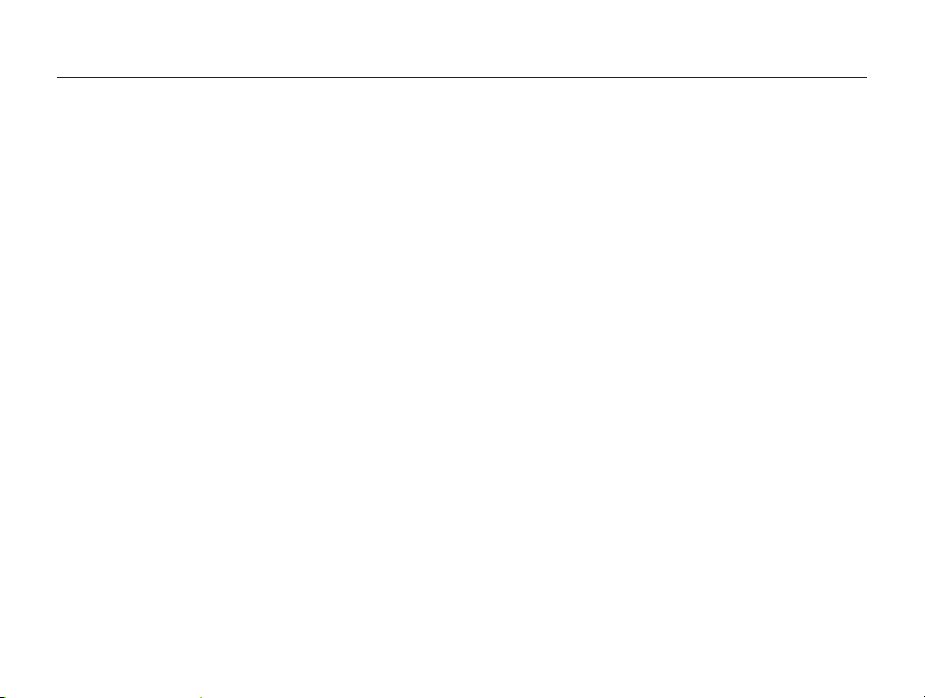
Sumário
Funções básicas
Desembalando ............................................................ 13
Desenho da câmera .................................................... 14
Inserindo a bateria e o cartão de memória ................. 17
Carregando a bateria e ligando sua câmera ............... 18
Carregando a bateria .................................................. 18
Ligando a câmera ...................................................... 18
Executando a configuração inicial .............................. 19
Aprendendo os ícones ................................................ 21
Selecionar opções ou menus ...................................... 22
Usando [MENU] ......................................................... 22
Usando [Fn] ............................................................... 24
Configurando a tela e os sons .................................... 25
Ajustando o tipo de tela .............................................. 25
Configurando o som ................................................... 26
Tirando fotos ............................................................... 27
Aplicando zoom ......................................................... 28
Reduzindo a trepidação da câmera (OIS) ..................... 30
Dicas de obtenção de fotos mais claras .................... 31
............................................................... 12
Funções estendidas
Usando o modo Smart Auto ....................................... 34
Usando o modo Cena ................................................. 36
Usando o modo Programa .......................................... 41
Usando a Prioridade de Abertura, Prioridade
do Obturador, ou modo Manual .................................. 42
Usando o modo DUAL IS ............................................ 46
Usando o modo Panorama ......................................... 47
Usando o modo Filme ................................................. 50
Usando o modo Criador de filme criativo .................. 54
9
......................................................... 33
Usando o modo Foto 3D ............................................ 37
Usando o Modo HDR ................................................. 37
Usando o modo Quadro mágico ................................. 38
Usando o modo Beauty Shot ...................................... 39
Usando o modo Foto com zoom ................................. 40
Usando o modo Prioridade de Abertura ....................... 43
Usando modo Prioridade do Obturador ........................ 44
Usando o modo Manual ............................................. 45
Usando o modo Panorama 2D ou 3D .......................... 47
Usando o modo Ação de Panorama ........................... 49
Gravar vídeos de alta velocidade ................................. 52
Usando o modo de Detecção de Cena Inteligente ........ 53
Criar um vídeo com o Criador de filme criativo .............. 54
Exibir um filme criado no modo Criador de filme
criativo
...................................................................... 55
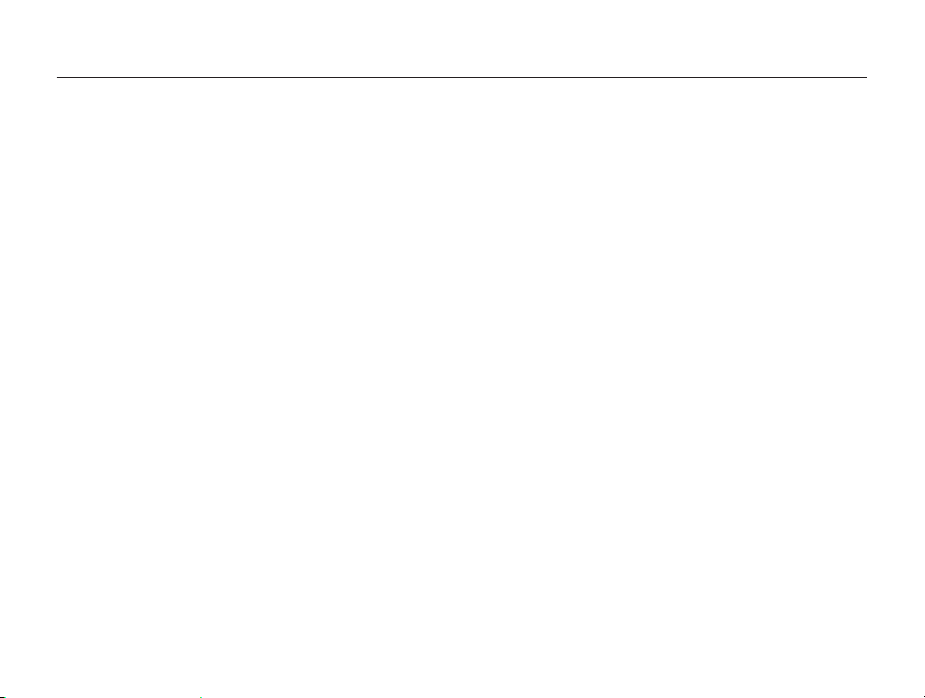
Sumário
Opções de fotografia
....................................................... 56
Selecionar a resolução e qualidade ............................ 57
Selecionar a resolução ............................................... 57
Configurando a qualidade de uma foto ......................... 58
Usando o temporizador .............................................. 59
Fotografar no escuro ................................................... 60
Evitando olhos vermelhos ........................................... 60
Usando o flash ........................................................... 60
Ajustar sensibilidade ISO ............................................. 62
Alterar o foco da câmera ............................................. 63
Usando macro ........................................................... 63
Usando o foco automático .......................................... 63
Focar numa área selecionada ...................................... 65
Usando o acompanhamento de foco automático .......... 65
Ajustar a área de foco ................................................. 66
10
Usando Detecção Faces ............................................. 67
Detectando faces ....................................................... 67
Fotografando auto-retrato ............................................ 68
Fotografando um sorriso ............................................. 68
Detecção de piscar de olhos ...................................... 69
Usando Reconhecimento face .................................... 69
Registrando as faces favoritas (My Star) ....................... 70
Ajustando o brilho e as cores ...................................... 72
Ajustando a exposição manualmente (EV) .................... 72
Alterar a opção de medição ........................................ 73
Selecionar fonte de luz (Equilíbrio do branco) ................ 74
Usando modos de sequência ..................................... 77
Capturar fotos no modo sequência de alta velocidade .. 77
Capturar fotos no modo Captura prévia ....................... 78
Capturar fotos agrupadas ........................................... 78
Aplicar efeitos/Ajustar imagens .................................. 80
Aplicar efeitos Filtro Inteligente ..................................... 80
Ajustar suas fotos ....................................................... 82
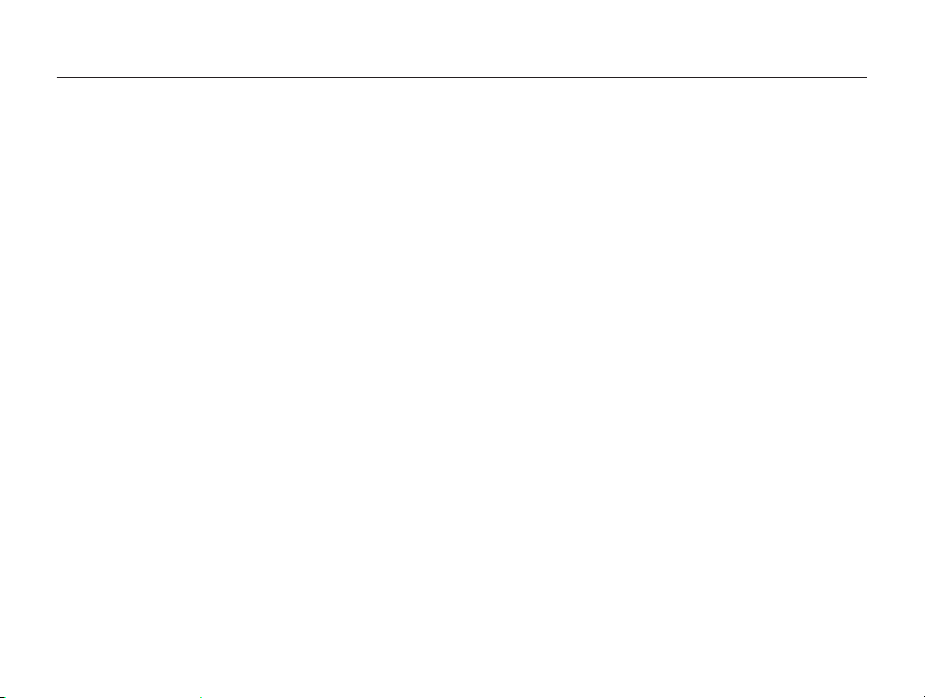
Sumário
Reprodução/Edição
......................................................... 83
Ver fotos ou vídeos no modo Reprodução ................. 84
Iniciando o modo Reprodução .................................... 84
Exibindo fotos ............................................................ 90
Reproduzir um vídeo ................................................... 93
Editar uma foto ............................................................ 95
Redimensionando fotos .............................................. 95
Girando uma foto ....................................................... 95
Aplicar efeitos Filtro Inteligente ..................................... 96
Ajustar suas fotos ....................................................... 97
Criando um pedido de impressão (DPOF) .................... 98
Exibindo arquivos em uma TV, TV de alta
definição, ou TV 3D ................................................... 100
Transferir arquivos para seu computador
Windows .................................................................... 103
Transferir arquivos com Intelli-studio ........................... 104
Transferir arquivos conectando sua câmera como
um disco removível
Desconectar sua câmera (para Windows XP) ............. 107
................................................... 106
Transferir arquivos para seu computador Mac ......... 108
Imprimir fotos em uma impressora PictBridge ......... 109
11
Configurações
................................................................ 110
Menu de configurações ............................................ 111
Acessar ao menu de configurações ........................... 111
Áudio ...................................................................... 112
Tela ......................................................................... 112
Configurações ......................................................... 113
Apêndices
....................................................................... 116
Mensagens de erro .................................................... 117
Manutenção da câmera ............................................ 118
Limpando a câmera ................................................. 118
Usando ou guardando sua câmera ............................ 119
Acerca dos cartões de memória ................................ 120
Acerca da bateria ..................................................... 123
Antes de entrar em contato com a
assistência técnica .................................................... 127
Especificações da câmera ........................................ 130
Glossário .................................................................... 134
Índice ......................................................................... 139
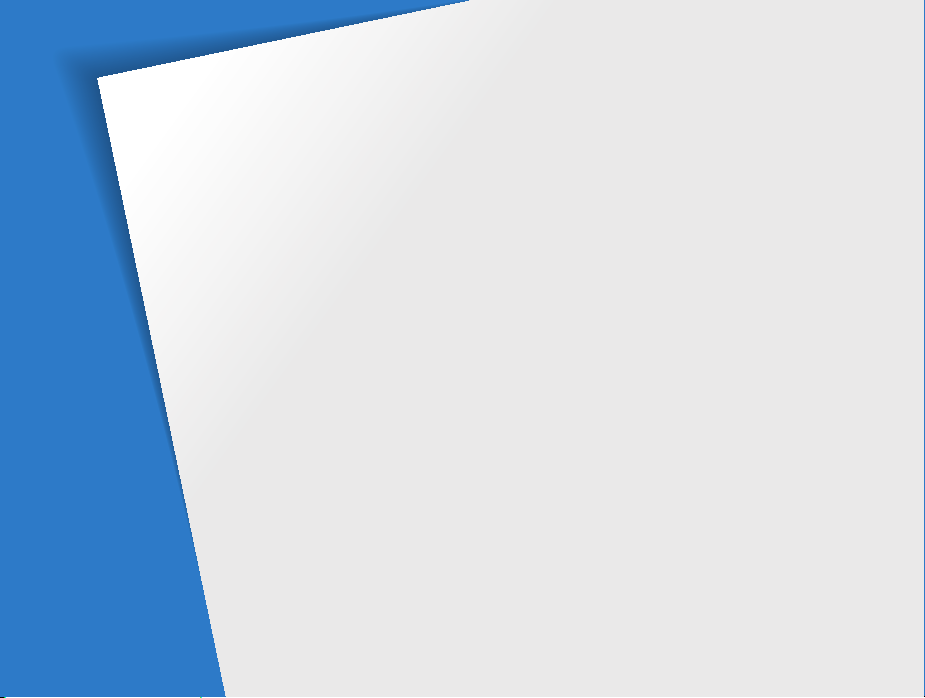
Funções básicas
Saiba mais sobre o desenho, os ícones e as funções básicas de fotografia da sua câmera.
Desembalando
Desenho da câmera
Inserindo a bateria e o cartão de
memória
Carregando a bateria e ligando sua
câmera
Carregando a bateria
Ligando a câmera
Executando a configuração inicial
Aprendendo os ícones
Selecionar opções ou menus
Usando [MENU]
Usando [Fn]
…………………………… 13
……………………… 14
…………………………………… 17
……………………………………… 18
…………………… 18
………………………… 18
…………………… 21
…………… 22
………………………… 22
……………………………… 24
……… 19
Configurando a tela e os sons
Ajustando o tipo de tela
Configurando o som
Tirando fotos
Aplicando zoom
Reduzindo a trepidação da câmera (OIS)
Dicas de obtenção de fotos mais claras
……………………………… 27
………………………… 28
…………… 25
………………… 25
……………………… 26
… 30
… 31

Desembalando
Os itens seguintes estão incluídos na caixa do produto.
Acessórios opcionais
Câmera Adaptador CA/
Cabo USB
Bateria recarregável Alça
CD-ROM do Manual do Usuário Manual de consulta rápida
Funções básicas
Bolsa Cabo HDMI Cabo A/V
Carregador de bateria Cartão de memória
•
As ilustações podem variar um pouco dos itens enviados com
seu produto.
•
Pode adquirir acessórios opcionais em revendedores ou centro de
serviço Samsung. A Samsung não se responsabilizará por quais
problemas causados por acessórios não recomendados.
13
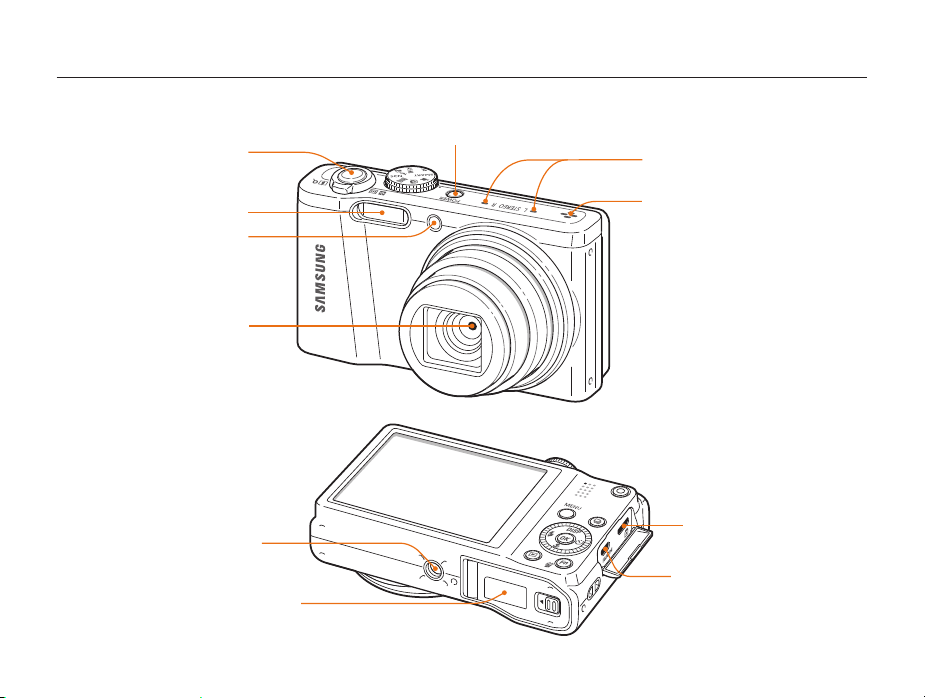
Desenho da câmera
Antes de começar, conheça sua câmera e as suas funções.
Botão do obturador
Flash
Luz de auxílio do AF/
luz de temporizador
Lente
Encaixe para tripé
Tampa do compartimento de bateria
Insira um cartão de memória e a bateria
Botão de liga/desliga
Funções básicas
14
Microfone
Colunas
Porta USB e A/V
Aceita cabo USB e cabo A/V
Porta HDMI
Aceita cabos HDMI
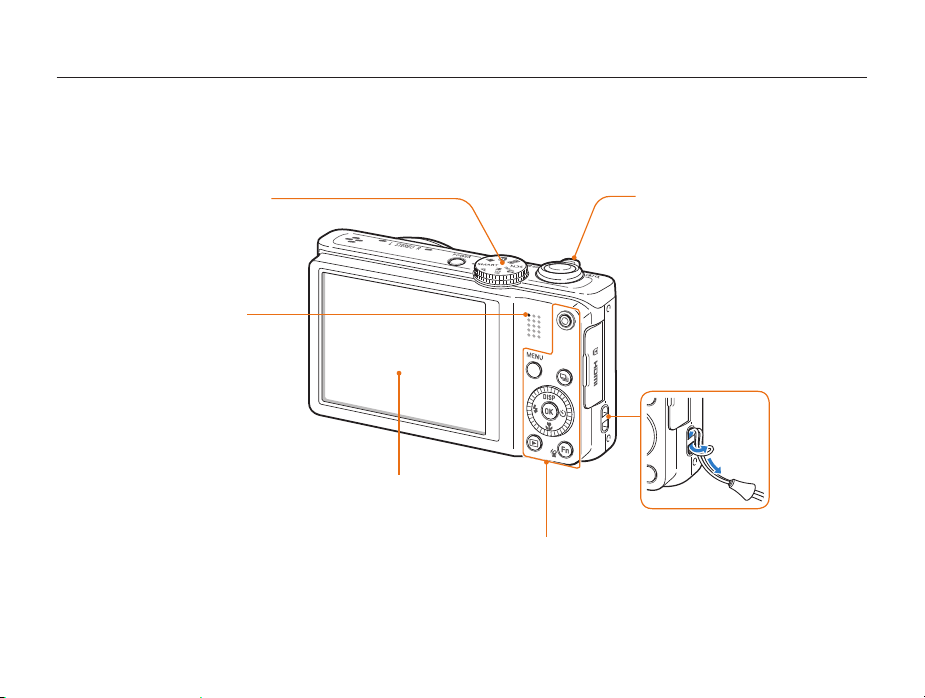
Desenho da câmera
Disco de mudança de modo
(p. 16)
Indicador luminoso de status
•
Piscando: Quando a câmera
está salvando uma foto ou vídeo,
sendo lida por um computador ou
impressora, ou quando a imagem
está fora de foco.
•
Aceso: Quando a câmera está
conectada no computador,
carregando a bateria, ou quando a
imagem está focada.
Tela
Funções básicas
15
Botões
(p. 16)
Botão de zoom
•
No modo Fotografia: Aproximar ou
afastar
•
No modo Reprodução: Aumentar
o zoom em uma parte da foto ou ver
arquivos como miniaturas, ou ajustar o
volume
Colocando a alça
x
y
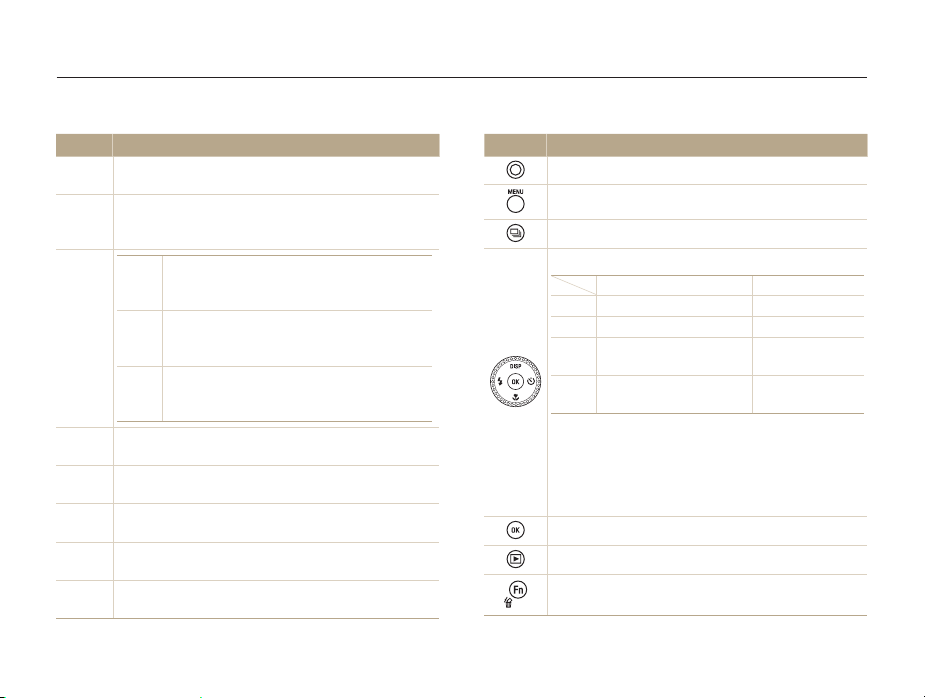
Desenho da câmera
Disco de mudança de modo
Ícone Descrição
Smart Auto: Tire uma foto deixando sua câmera detetar e
T
selecionar o modo de cena automaticamente.
Programa: Tire fotos e ajuste algumas opções com
p
exceção da velocidade e do valor da abertura do
obturador.
Prioridade de Abertura: A câmera seleciona a
velocidade do operador com base no valor de
A
abertura que você definiu manualmente.
Prioridade do Obturador: A câmera seleciona
G
o valor da abertura com base na velocidade do
h
obturador que você definiu manualmente.
Manual: Ajuste várias configurações da câmera
incluindo velocidade de obturador e valor de
M
abertura.
DUAL IS: Tire fotos com opções adequadas à redução da
d
trepidação da câmera.
Cena: Fotografe com opções predefinidas para uma cena
s
específica.
Panorama: Capture e combine uma série de fotos para
R
criar uma imagem panorâmica.
Criador de filme criativo: Crie filmes de fotos e vídeos
K
guardados no cartão de memória.
Filme: Personalize as configurações de gravação de
v
vídeo.
Funções básicas
Botões
Botão Descrição
Inicia a gravação de vídeos.
Acessa opções ou menus.
Acessar opções de sequência.
Quando prime o botão de navegação:
D
c
F
t
Quando gira botão de navegação:
•
Role para uma opção ou menu.
•
Ajuste a velocidade do obturador, abertura, ou valor de
exposição no modo Fotografia .
•
Role pelos arquivos no modo Reprodução.
Confirma a opção ou o menu realçado.
Entre no modo Reprodução.
•
Acessa opções no modo Fotografia.
•
Exclui arquivos no modo Reprodução.
16
Funções básicas Outras funções
Altera a opção de exibição. Move para cima
Altera a opção de macro. Move para baixo
Altera a opção de flash.
Altera a opção de
temporizador.
Move para a
esquerda
Move para a direita
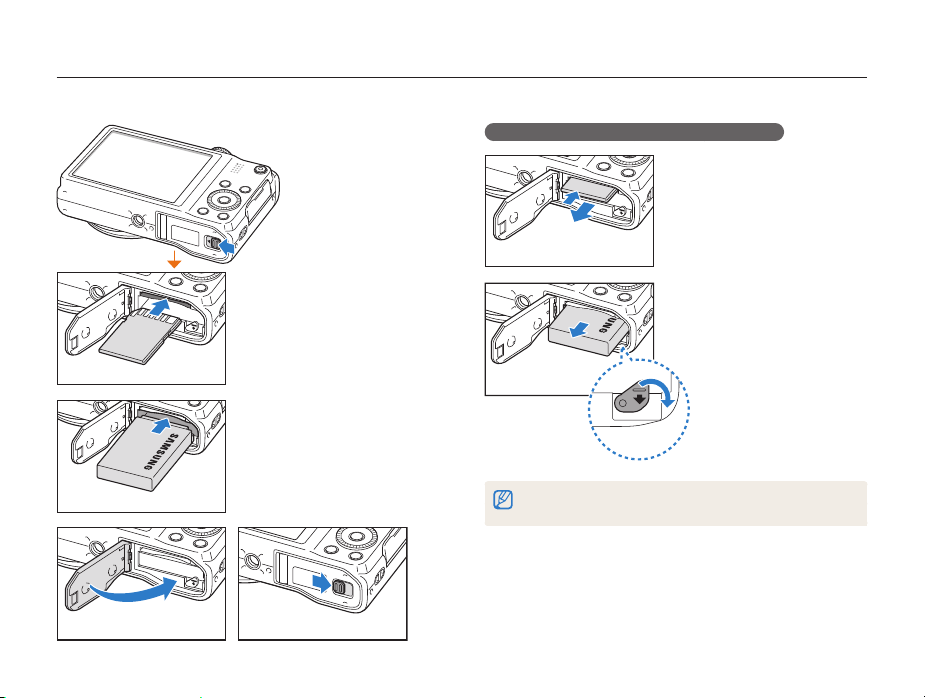
Inserindo a bateria e o cartão de memória
Saiba como inserir a bateria e um cartão de memória opcional na câmera.
Removendo a bateria e o cartão de memória
Cartão de memória
Insira um cartão de memória
com os contatos dourados
voltados para cima.
Prima o cartão gentilmente
para remover da câmera, e
puxe-o para fora da abertura.
Deslize o trinco para baixo
para soltar a bateria.
Cartão de memória
Bateria recarregável
Coloque a bateria com o
logotipo da Samsung voltado
para cima.
Funções básicas
Bateria
recarregável
Bloqueio
da bateria
Pode usar a memória interna para guardar fotos temporariamente, se não
estiver um cartão inserido.
17
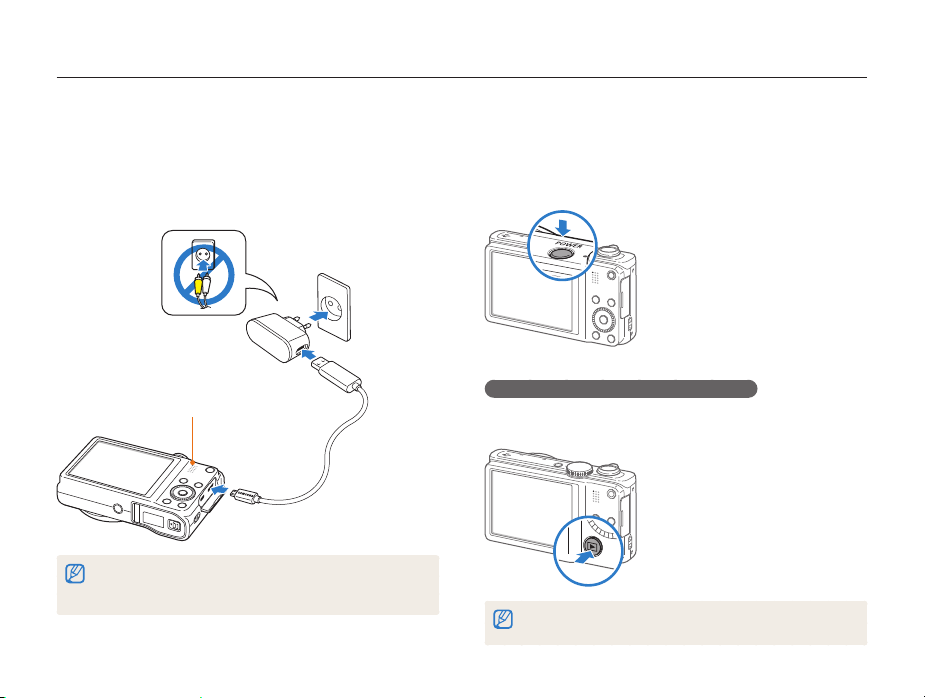
Carregando a bateria e ligando sua câmera
Carregando a bateria
Antes de utilizar a câmera pela primeira vez, deve carregar a
bateria. conecte o terminal mais pequeno do cabo USB, em sua
câmera, e conecte o outro terminal do cabo USB no Adaptador
CA.
Indicador luminoso
•
Luz vermelha ligada: carregando
•
Luz vermelha desligada: carga máxima
Use somente o Adaptador CA e o cabo USB fornecidos com sua câmera.
Caso você utilize um Adaptador CA (tal como SAC-48), a bateria da câmera
poderá não carregar ou não funcionar corretamente.
Funções básicas
Ligando a câmera
Prima o botão [POWER] para ligar ou desligar a câmera.
• A tela de configuração inicial será exibida quando a câmera for
ligada pela primeira vez. (p. 19)
Ligando a câmera no modo Reprodução
Prima [P]. Sua câmera liga e acede imediatamente o modo
Reprodução.
Quando você liga a câmera e mantém o botão [P] premido por mais de
5 segundos, sua câmera não emitirá mais sons.
18
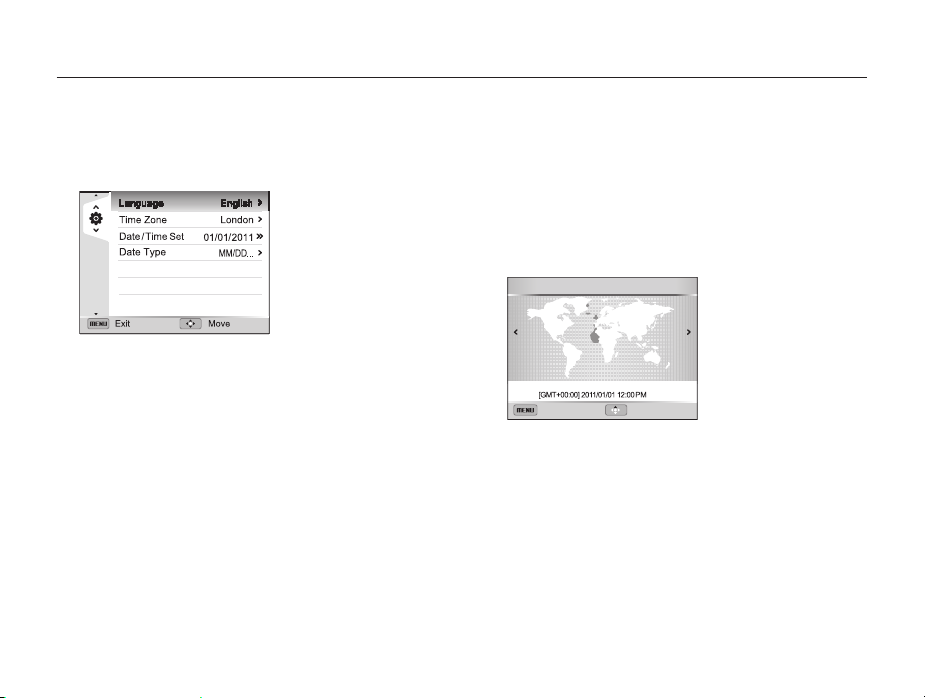
Executando a configuração inicial
Quando a câmera for ligada pela primeira vez, a tela de configuração inicial será exibida . Siga os passos abaixo para configurar as
configurações básicas da câmera.
Verifique se Language está realçado, e pressione
1
[
t
] ou [o].
Prima [D/c/F/t] para selecionar um idioma, e
2
prima [
o
].
Prima [c] para selecionar Fuso horário, e prima em
3
seguida [
t
] ou [o].
Funções básicas
Prima [D/c] para selecionar Home, e prima em
4
seguida [
o
].
•
Quando viaja para outros países, selecione Visita, e selecione
um novo fuso horário.
Prima [F/t] para selecionar o fuso horário, e prima [o].
5
•
Para definir o horário de verão, prima [D].
Fuso horário : Home
Londres
Voltar Hor. de Verão
19

Executando a configuração inicial
Prima [c] para selecionar Ajuste Data / Hora, e prima
6
[
t
] ou [o].
Ajuste Data / Hora
Ano Mês Dia Hora Min.
Sair Definir
•
O ecrã poderá diferir dependendo do idioma que selecionou.
Prima [F/t] para selecionar um item.
7
Prima [D/c] para configurar a data e hora, e
8
prima [
o
].
Funções básicas
Prima [c] para selecionar Tipo de data, e prima [t]
9
ou [
o
].
Prima [D/c] para selecionar o tipo de data, e
10
prima [
o
].
Language
Fuso horário
Ajuste Data / Hora
Tipo de data
Voltar
•
O ecrã poderá diferir dependendo do idioma que selecionou.
Prima [m] para mudar para o modo Fotografia.
11
20
Português
Londres
2011/01/01
AAAA/MM/DD
MM/DD/AAAA
DD/MM/AAAA
Definir

Aprendendo os ícones
Os ícones que sua câmera mostra na tela mudam conforme o modo que selecciona ou as opções definidas.
1
Opções de fotografia (esquerda)
Ícone Descrição
Filtro inteligente
Tom da face
Ajuste da imagem
(contraste, nitidez e saturação)
Equilíbrio do branco
Equilíbrio do branco ajustado
Retoque da face
Detecção faces
Área de foco
Estabilização ótica de imagens (OIS)
Som em direto ligado
Sensibilidade ISO
1
2
3
2
Opções de fotografia (direita)
Ícone Descrição
Zoom inteligente ligado
Resolução da foto
Resolução do vídeo
Modo Foto Simples
Modo sequência alta veloc.
Modo Captura prévia
Modo bracket
Frequência de imagens
Qualidade da foto
Medição
Flash
Intensidade do flash ajustada
Opção auto foco
Temporizador
Funções básicas
21
3
Informações de fotografia
Ícone Descrição
Modo de Fotografia
Valor da abertura
Velocidade do obturador
Valor da exposição
Número de fotos disponíveis
Cartão de memória inserido
•
: Carga máxima
•
: Carga parcial
•
: Vazio (Recarregue)
Tempo de gravação disponível
Quadro de foco automático
Trepidação da câmera
Indicador de zoom
Taxa de zoom
Histograma (p. 25)
Data e hora atuais
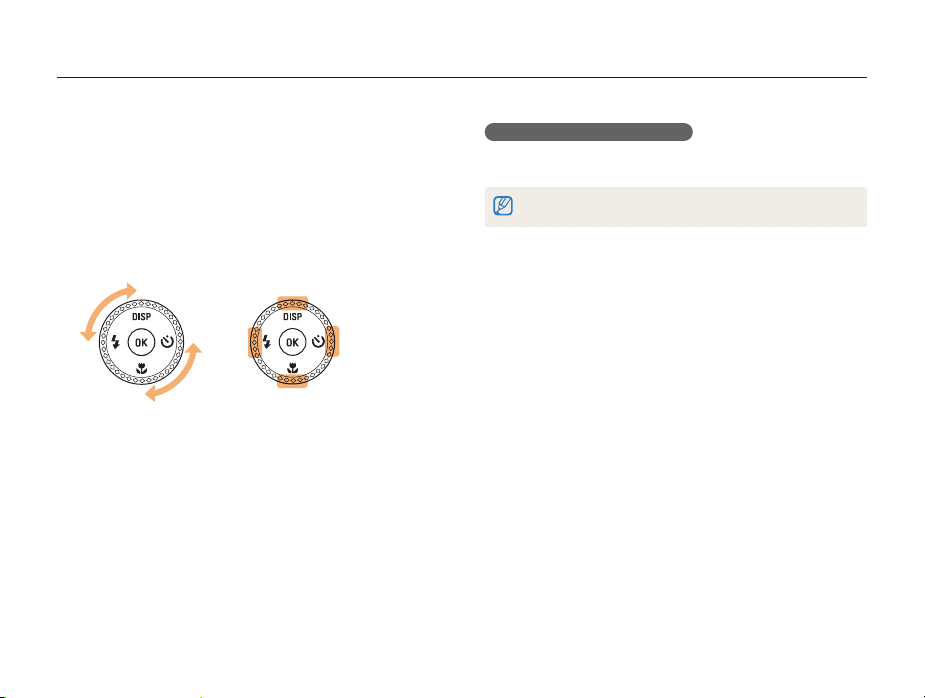
Selecionar opções ou menus
Para selecionar uma opção ou um menu, prima [m] ou [f].
Usando [MENU]
Para selecionar opções, prima [m], e gire o botão de
navegação ou prima [D/c/F/t] ou [o].
No modo Fotografia, prima [m].
1
Gire o botão de navegação ou prima [D/c/F/t]
2
para rolar para um menu ou opção.
ou
Prima [o] para confirmar a opção ou o menu realçado.
3
Funções básicas
Voltando para o menu anterior
Prima [m] novamente para voltar para o menu anterior.
Prima até meio [Obturador] para voltar ao modo Fotografia.
22

Selecionar opções ou menus
Por exemplo, selecione uma opção de Equilíbrio do
Branco no modo Programa
Gire o disco de mudança de modo para p.
1
Prima [m].
2
Dimensões da foto
Qualid.
EV
ISO
Equilíb. branco
Filtro Inteligente
Detecção Faces
Sair Mover
Gire o botão de navegação ou prima [D/c] para
3
selecionar
a
, e prima [t] ou [o].
Funções básicas
Gire o botão de navegação ou prima [D/c] para
4
selecionar Equilíb. branco, e prima [
Dimensões da foto
Qualid.
EV
ISO
Equilíb. branco
Filtro Inteligente
Detecção Faces
Sair
Gire o botão de navegação ou prima [F/t] para
5
Mover
t
] ou [o].
selecionar uma opção de equilíbrio do branco.
Equilíb. branco : Luz dia
Voltar Ajuste
Prima [o] para guardar suas configurações.
6
Prima [m] para voltar para o modo Fotografia.
7
23
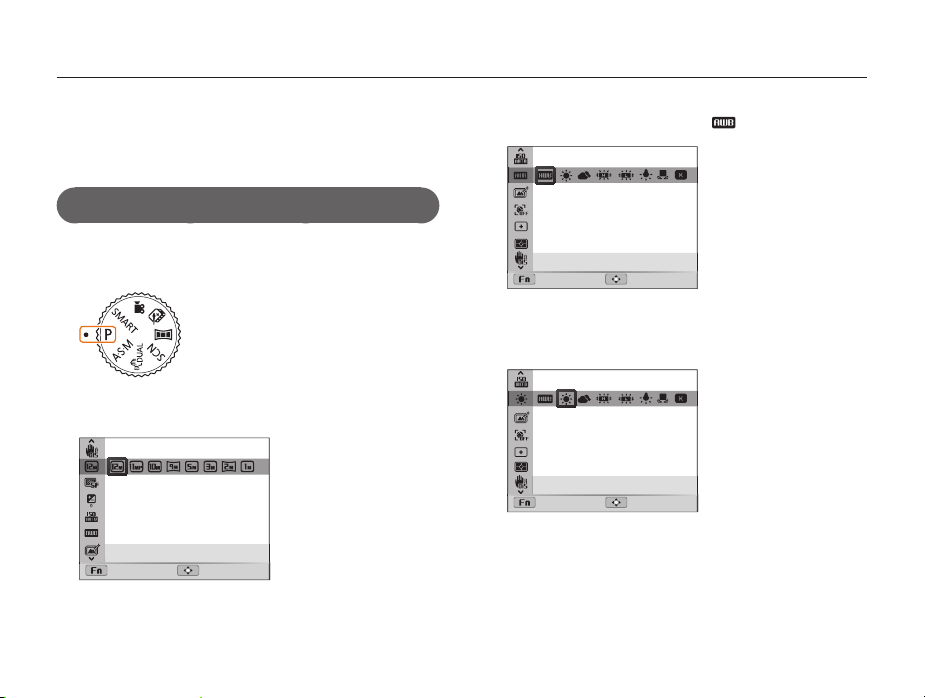
Selecionar opções ou menus
Usando [Fn]
Para acessar as opções de fotografia, prima [f], embora
algumas opções possam estar indisponíveis.
Por exemplo, para selecionar uma opção de
Equilíbrio do Branco
no modo Programa:
Gire o disco de mudança de modo para p.
1
Prima [f].
2
Dimensões da foto : 4096X3072
Sair Mover
Funções básicas
Prima [D/c] para rolar para .
3
Equilíb. branco : Eb auto
Sair
Gire o botão de navegação ou prima [F/t] para
4
Mover
selecionar uma opção de equilíbrio do branco.
Equilíb. branco : Luz dia
Sair
Prima [o] para guardar suas configurações.
5
24
Mover

Configurando a tela e os sons
Saiba como alterar informação básica da tela e configurações sonoras.
Ajustando o tipo de tela
Pode selecionar um tipo de tela para o modo Fotografia ou
Reprodução. Cada tipo exibe informações de fotografia e
reprodução diferentes. Consulte a tabela abaixo.
Prima [D] repetidamente para alterar o tipo de tela.
Exibe todas as informações
sobre a tomada.
Modo
Fotografando
Reprodução
Descrição
•
Oculta todas as informações sobre a foto.
•
Oculta as informações sobre a foto, exceto as
informações da parte inferior.
•
Exibe todas as informações sobre a foto.
•
Exibe o histograma.
•
Oculta todas as informações sobre o arquivo atual.
•
Exibe as informações sobre o arquivo atual, exceto
as configurações de fotografia e o histograma.
•
Exibe todas as informações sobre o arquivo atual.
Funções básicas
Sobre um histograma
Um histograma é um gráfico que ilustra como a luz está
distribuída na foto. Se o histograma possuir um pico elevado à
esquerda, a foto está subexposta e será escura. Um pico no
lado direito do gráfico significa que a foto está sobre-exposta
e parecerá sem vida. A altura dos picos está relacionada às
informações de cores. Quanto mais houver uma cor específica,
mais alto será o pico.
SubexposiçãoS
S
25
Boa exposiçãoS
Sobre-exposição
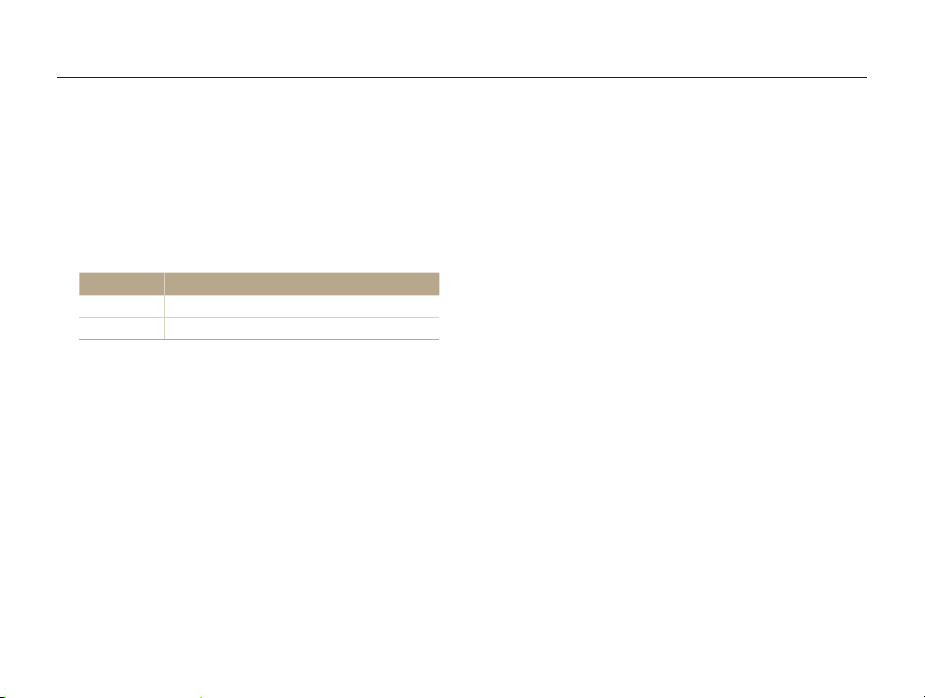
Configurando a tela e os sons
Configurando o som
Ligue ou desligue os sons que sua câmera emite quando realiza
algumas funções.
No modo Fotografia ou Reprodução, prima [m].
1
Selecione U Som bip.
2
Selecione uma opção.
3
Opção
Desat.
Ativado
Descrição
A câmera não emite sons.
A câmera emite sons.
Funções básicas
26

Tirando fotos
Saiba como tirar fotos fácil e rapidamente com o Modo Smart Auto.
Gire o disco de mudança de modo para
1
Alinhe o objeto na moldura.
2
T
.
Funções básicas
Prima até meio do [Obturador] para focar.
3
•
Quando o objeto está focado surge uma moldura verde.
•
Um quadro vermelho significa que o objeto está fora de foco.
Prima [Obturador] para tirar uma foto.
4
Prima [P] para exibir a foto capturada.
5
•
Para excluir a foto, prima [f] e selecione em seguida Sim
Prima [P] para voltar para o modo Fotografia.
6
Consulte a página 31 para obter dicas de como tirar fotos mais claras.
27
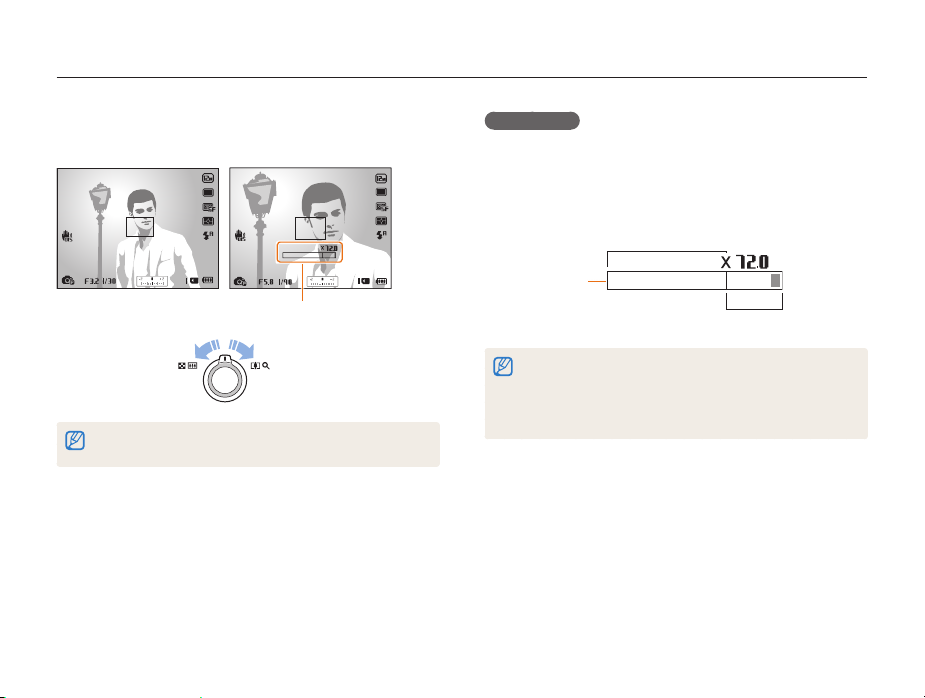
Tirando fotos
Aplicando zoom
Pode tirar fotos 1Er. plano ajustando zoom.
Rácio de zoom
Diminuir zoom
Quanto mais longe girar o botão de zoom, mais rápido a câmera aumenta ou
diminui o zoom.
Aproximar
Funções básicas
Zoom digital
pAhMs
O zoom Digital é compatível por defeito no modo Fotografia.
Se você aumentar o zoom num objeto no modo Fotografia e o
indicador de zoom estiver no alcance digital, sua câmera está
usando o zoom Digital. Usando ambos, zoom Ótico 18X e Digital
4X, pode aumentar o zoom até 72 vezes.
Alcançeótico
Indicador de zoom
Alcançe digital
•
O zoom Digital não está disponível com a opção Detecção Faces,
efeito Filtro Inteligente, ou a opção Acompanhamento AF, opção de
sequência, ou Foco Manual.
•
Se tirar uma foto com zoom Digital, a qualidade da foto pode
deteriorar.
28
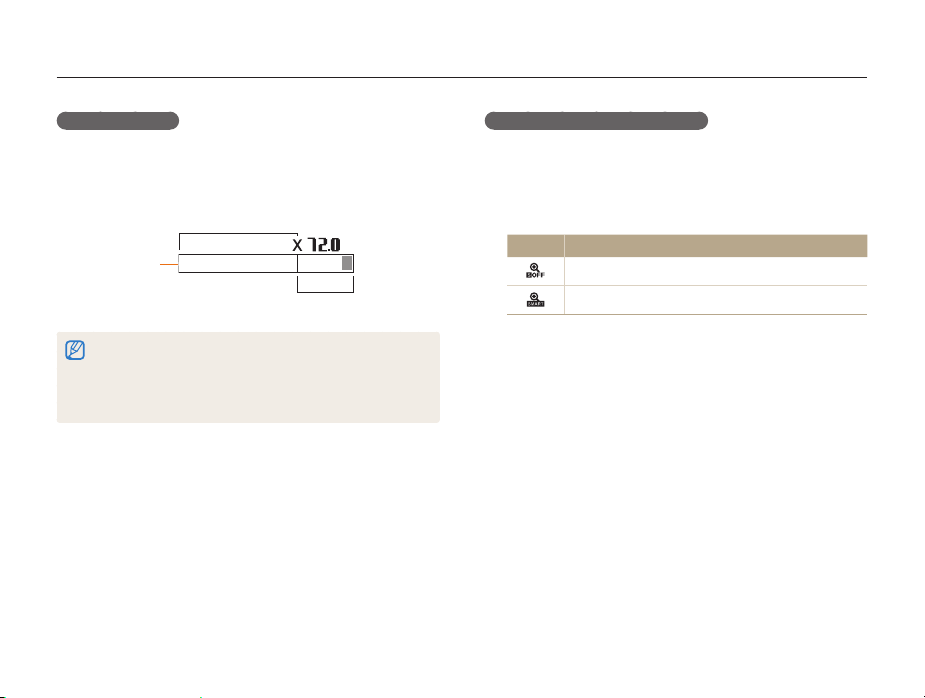
Tirando fotos
Zoom inteligente
Zoom inteligente 24X permite aumentar o zoom com menos
degradação da qualidade da foto, que o zoom ótico e o zoom
digital. Usando ambos, zoom inteligente e digital, pode aumentar
o zoom até 72 vezes.
Indicador de zoom
•
O zoom inteligente não está disponível com a opção Detecção Faces,
efeito Filtro Inteligente, a opção Acompanhamento AF, opção de
sequência, ou Foco Manual.
•
Se tirar uma foto com zoom Inteligente, a qualidade da foto pode se
deteriorar.
pAhM
Smart range
Alcance digital
Funções básicas
Configurando o zoom inteligente
No modo Fotografia, prima [m].
1
Selecione a Zoom inteligente.
2
Selecione uma opção.
3
Ícone
Descrição
Desligar: O zoom inteligente está desligado.
Ligar: O zoom inteligente está ligado.
29
